O rastreio eficiente de eventos é crucial para a análise de sítios Web. Um exemplo particularmente interessante é o seguimento de cliques em números de telefone. Aqui explico como configurar o seguimento de eventos com o Google Tag Manager (GTM).
Principais conclusões
O seguimento de eventos permite-lhe medir interações específicas que os seus visitantes têm com o seu sítio Web. No Google Tag Manager, pode configurar eventos para trabalhar com o Google Analytics e obter informações detalhadas sobre o comportamento dos seus utilizadores.
Guia passo-a-passo
Vamos começar por configurar o seguimento de eventos no Gestor de tags do Google.
Passo 1: Abrir o Gestor de tags do Google
Abra o Google Tag Manager e navegue até "Tags" na área de trabalho. Aqui verá uma visão geral das suas etiquetas existentes.
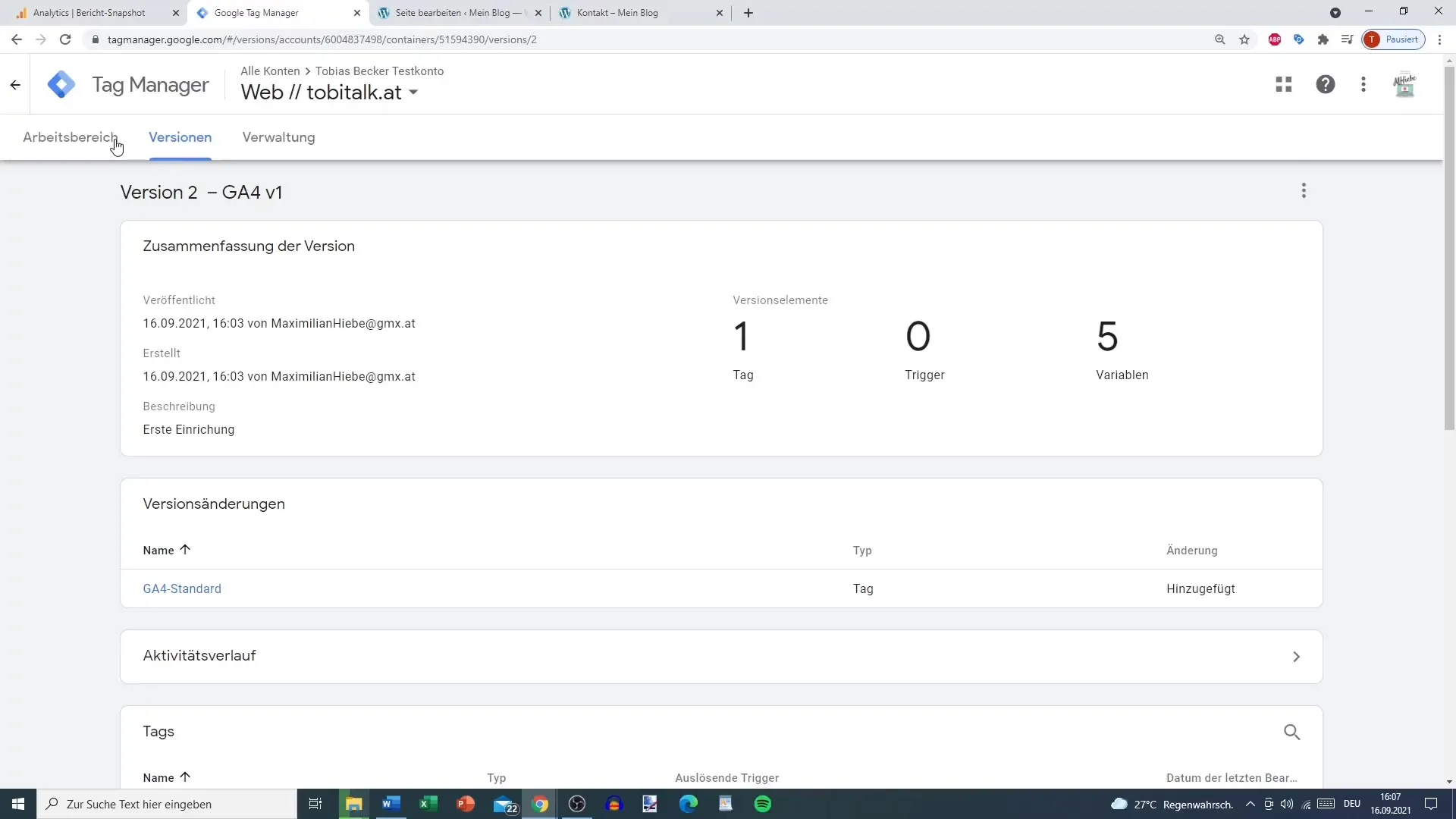
Passo 2: Configuração da etiqueta para o Google Analytics 4
Selecione a etiqueta Google Analytics 4 para a editar. Verá agora a configuração da sua etiqueta, que está dividida numa etiqueta padrão e numa etiqueta de evento.
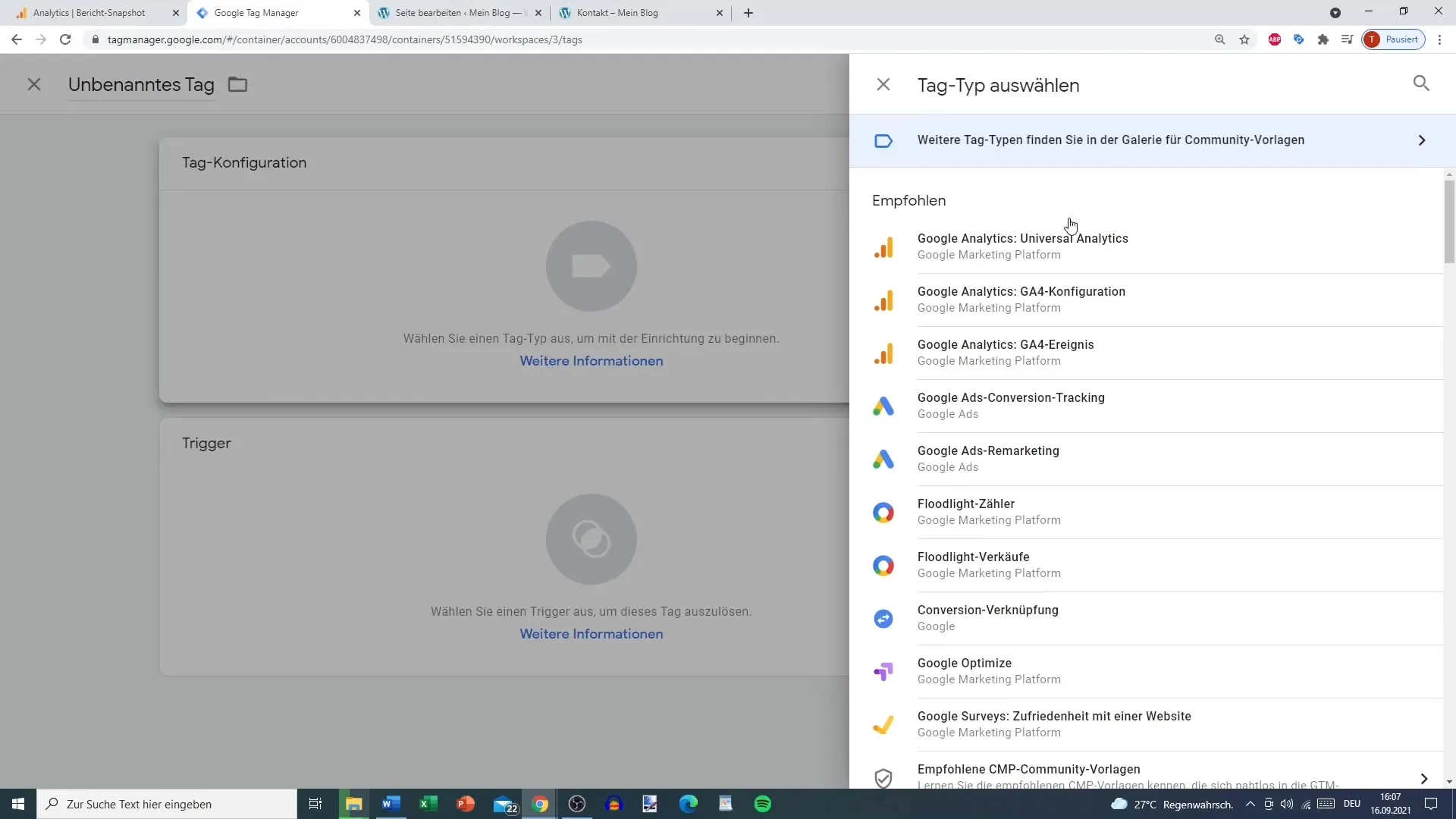
Passo 3: Criar um rastreador de telefone
Crie uma nova tag para rastrear o número de telefone. Em Configuração da etiqueta, selecione "Evento GA4". Tem de especificar o nome do evento em particular. Recomendo que lhe dê o nome de "click_to_call".
Passo 4: Adicionar parâmetros
Agora pode adicionar os seus próprios parâmetros. Aqui tem a possibilidade de definir até 25 parâmetros. Nos parâmetros, encontra o nome "Número de telefone" e o valor que pretende especificar - utilize a variável "URL do clique" para este efeito.
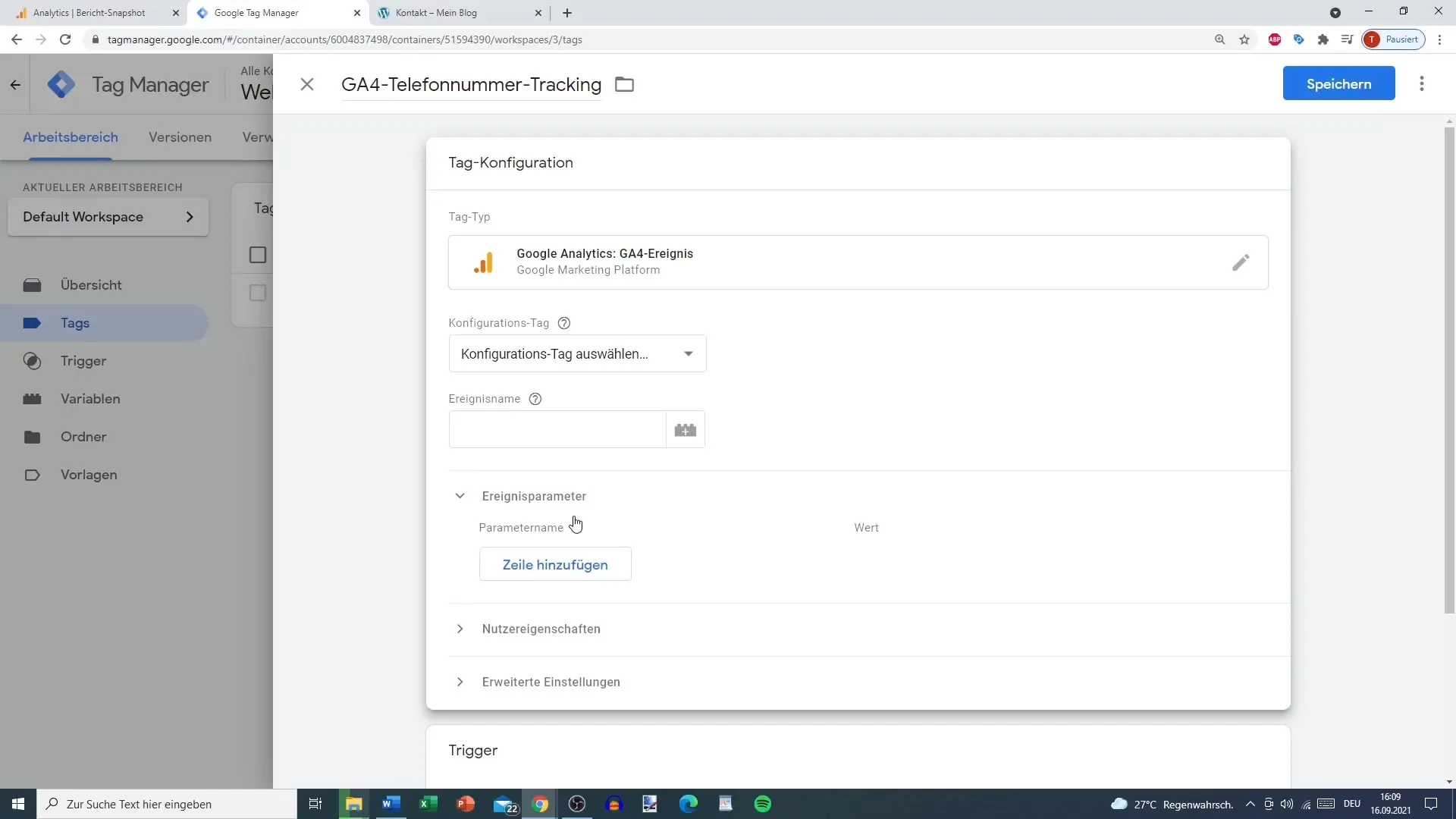
Passo 5: Ativar as variáveis
Volte agora à configuração da etiqueta e active todas as variáveis de que necessita. Isto é importante para garantir que capta todos os dados relevantes para o rastreio de cliques. Não hesite em ativar "URL do clique".
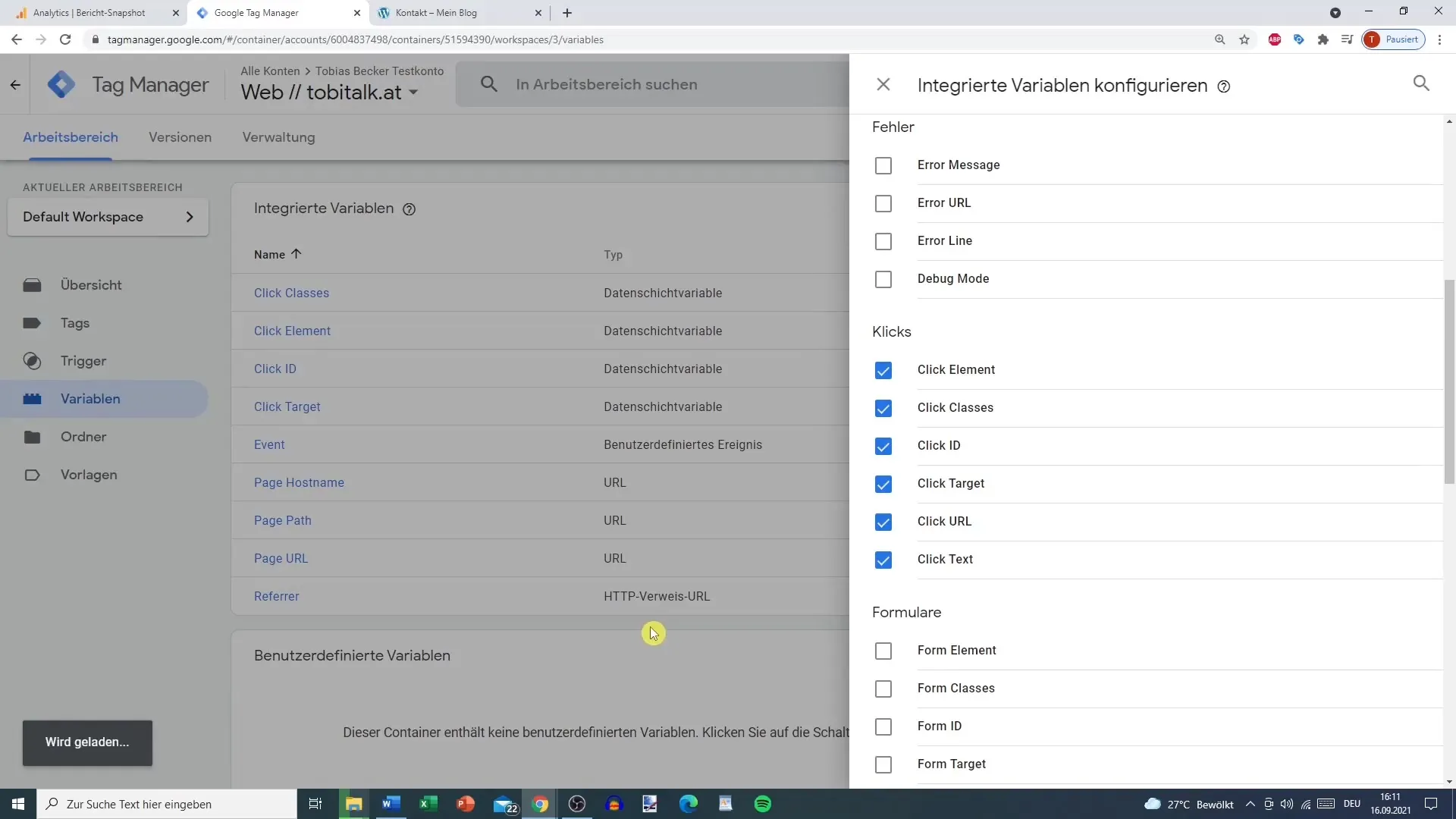
Passo 6: Adicionar accionadores
Agora é altura de criar accionadores para a sua etiqueta. Dê ao acionador o nome de "Acionador de clique do número de telefone". Selecione a opção "Clique apenas em links" e adicione a condição de que o URL do clique comece com "tel:".
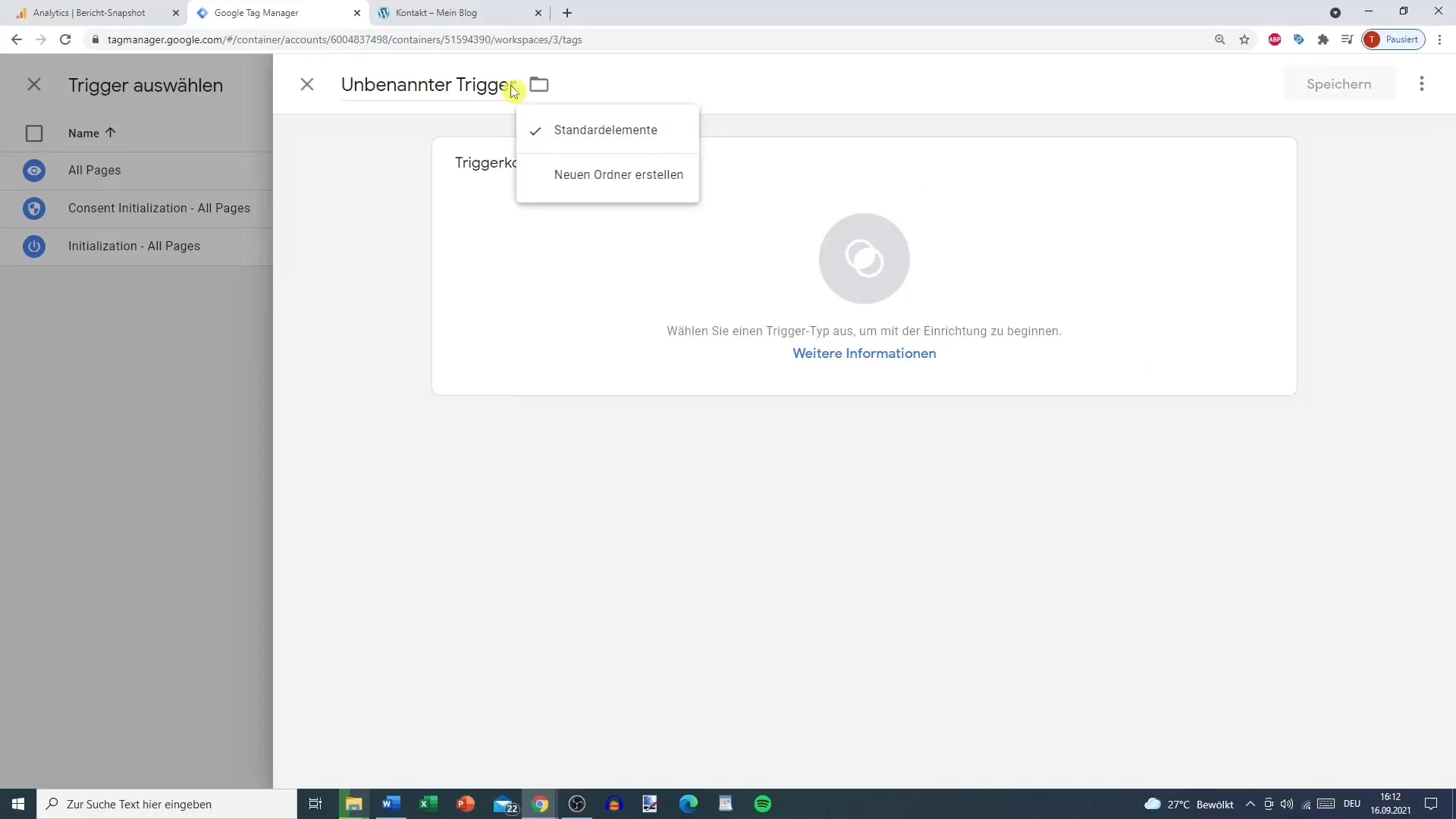
Etapa 7: Configurar o Google Analytics
Antes de ativar a tag, aceda ao Google Analytics. Em "Configurar", selecione "Definir dimensões do utilizador" e crie uma nova dimensão com o nome "Número de telefone".
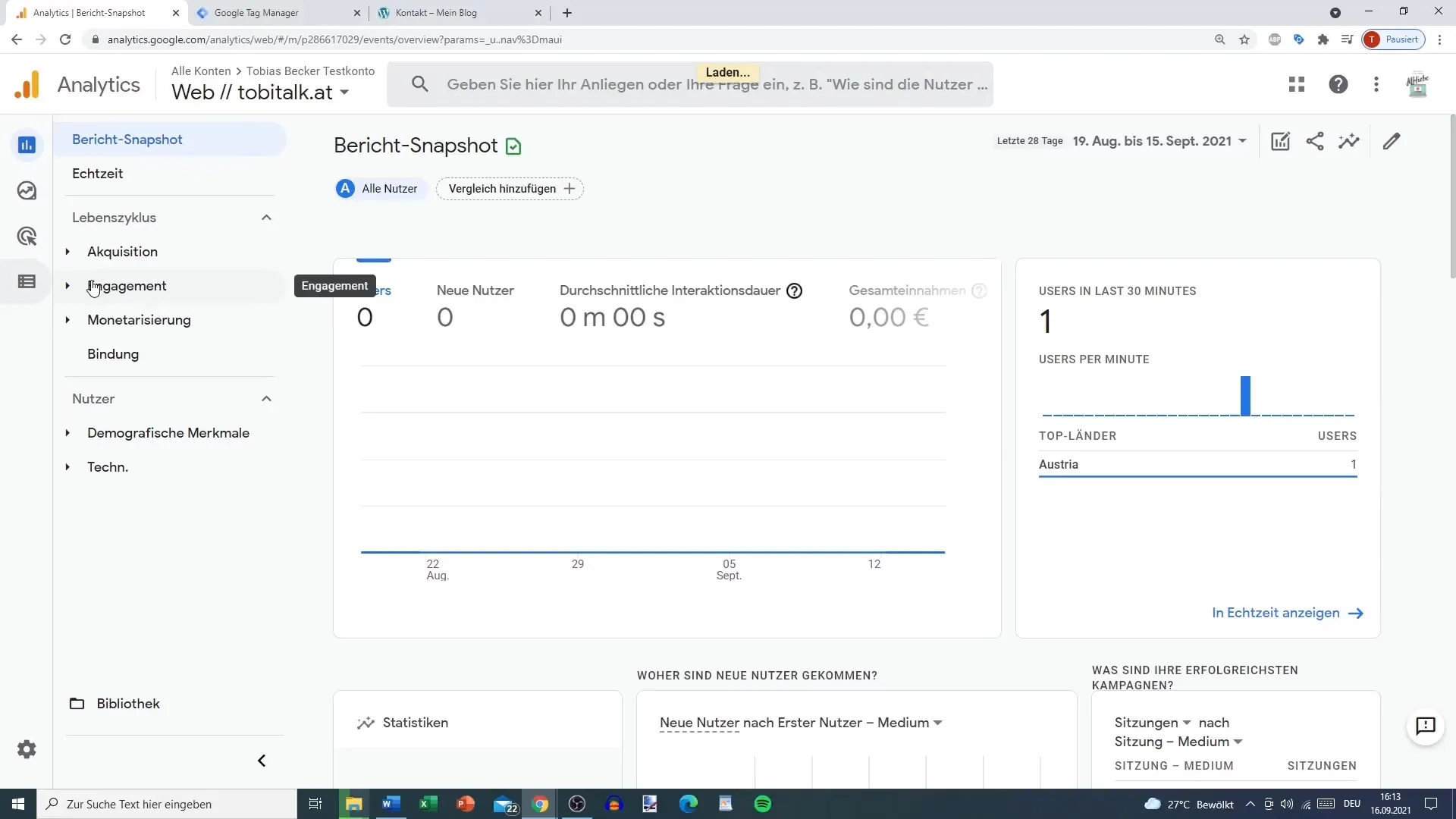
Passo 8: Pré-visualizar e testar
Utilize a função de pré-visualização no Google Tag Manager para testar as suas alterações antes de as publicar. Pode agora verificar se a etiqueta é activada quando se clica no número de telefone.
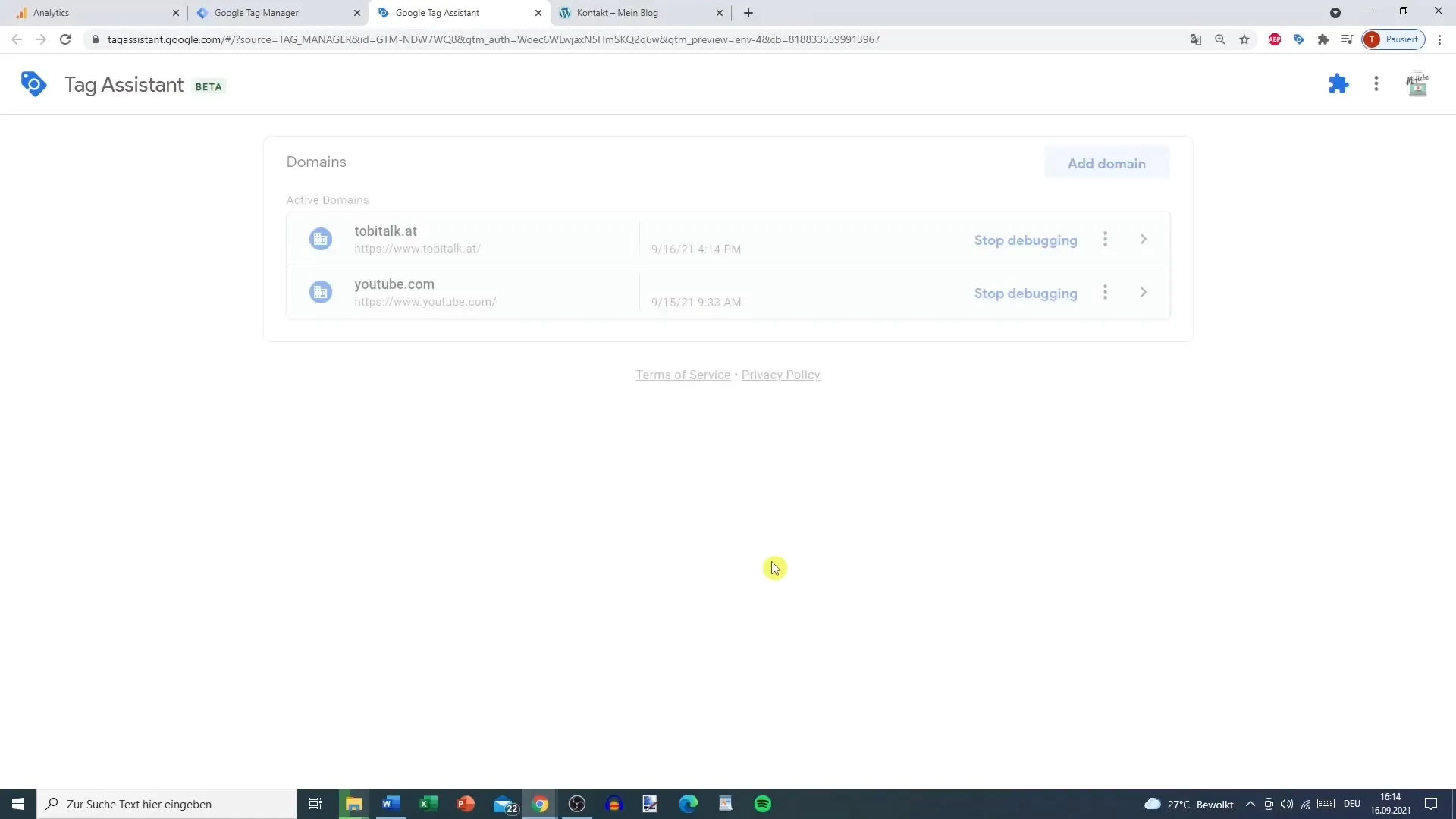
Passo 9: Verificar no Google Analytics 4
Agora pode verificar no Google Analytics 4 se os seus cliques estão a ser registados. Dê uma vista de olhos no relatório em tempo real. Se não vir o evento "click_to_call" imediatamente, pode demorar algum tempo até que os dados sejam actualizados.
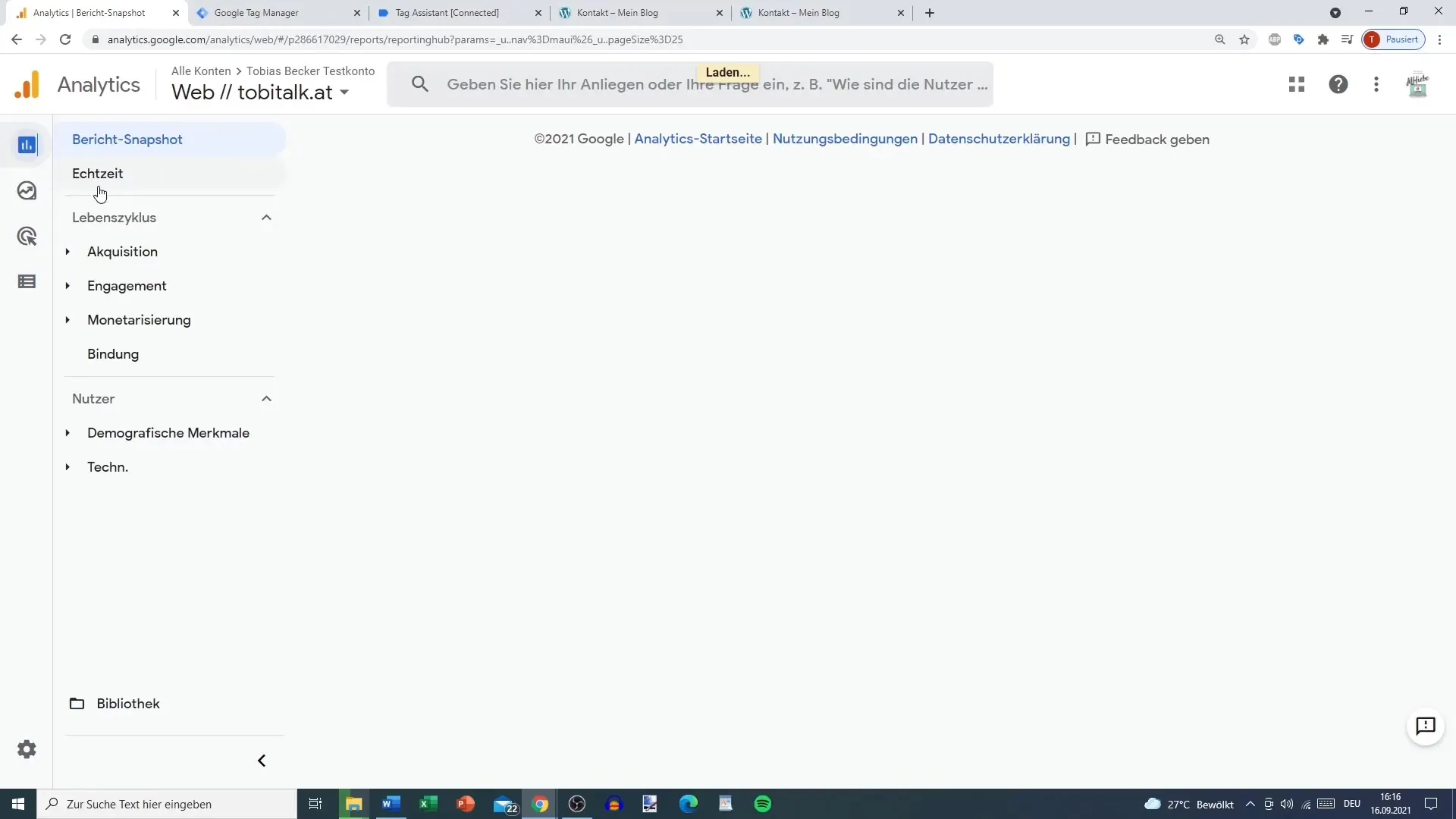
Passo 10: Verificar os dados
Depois de ter clicado no número de telefone na sua página de contactos, deve ver no ecrã que o evento foi registado com êxito. Pode verificar os detalhes do número de telefone e a localização da página.
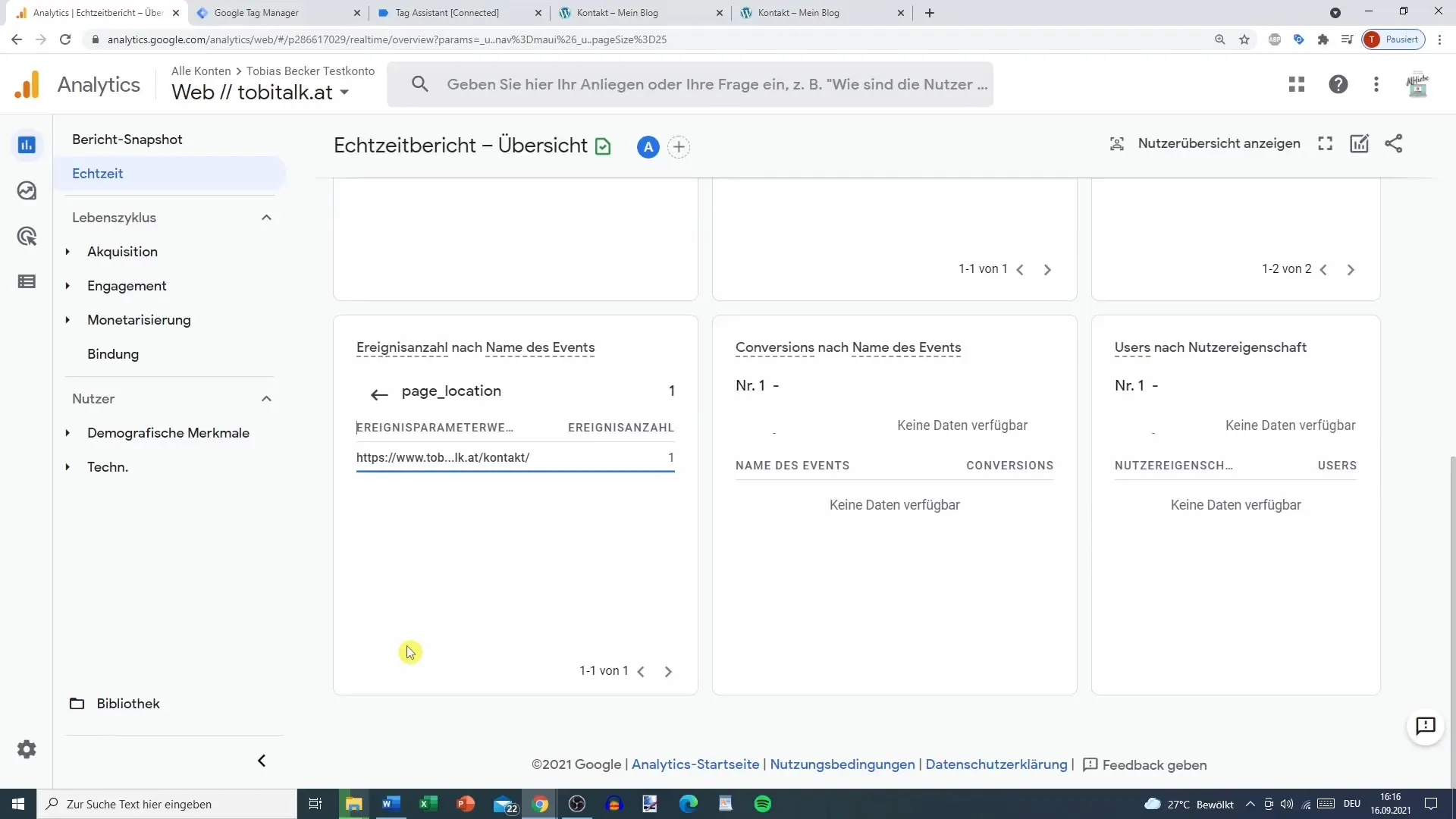
Resumo
Configurar o seguimento de eventos no Google Tag Manager é um processo simples que lhe dá informações valiosas sobre o comportamento dos utilizadores no seu sítio Web. Com a configuração correta, pode acompanhar eficazmente interações específicas, como cliques em números de telefone. Ao configurar corretamente as etiquetas, os accionadores e as variáveis, tem controlo sobre os dados que pretende recolher.
Perguntas mais frequentes
Quantos parâmetros posso adicionar a um evento GA4?Pode adicionar até 25 parâmetros.
Preciso de algum conhecimento especial para configurar o acompanhamento de eventos?Não, com um pouco de paciência e estas instruções pode facilmente configurá-lo.
O que devo fazer se não vir as minhas alterações?Pode demorar algum tempo até que as alterações apareçam no Google Analytics. Verifique novamente os relatórios em tempo real mais tarde.


